التقويمات هي أدوات تنظيمية عظيمة. وهي متاحة تجاريا. يمكنك العثور عليه بطرق متعددة وبأحجام وبرامج مختلفة مثل Word، والتي يمكن أن تساعدك في حياتك اليومية.
يمنحك Microsoft Publisher إمكانية إنشاء التقويم الخاص بك، في مجموعة واسعة من التصاميم والقوالب، والذي لديه أيضًا إمكانية إضافة الصور والنصوص المختلفة. نريد في هذا المنشور أن نقدم لك الإرشادات الكاملة حتى تتمكن من تصميم تقويم داخل تطبيق Microsoft Publisher .
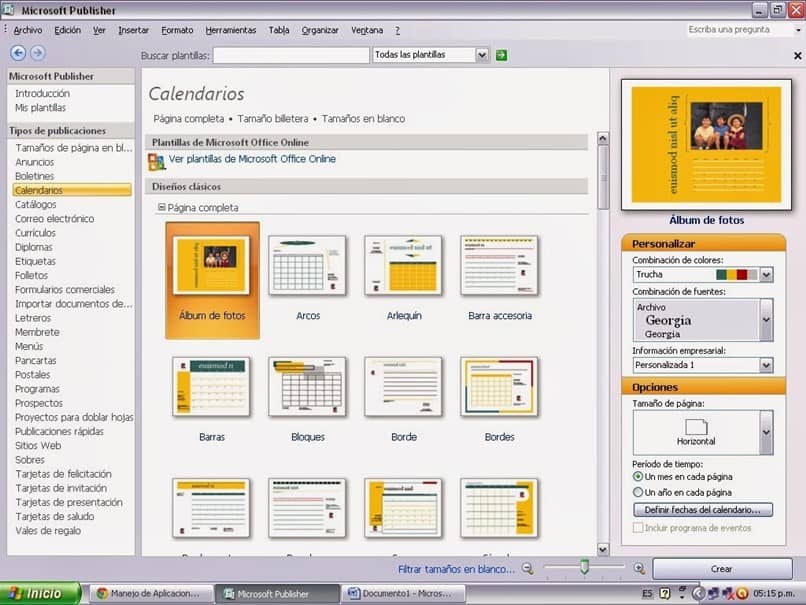
كيفية إنشاء تقويم في Microsoft Publisher
- ابدأ بإنشاء ملف جديد داخل التطبيق. بعد ذلك، انتقل إلى تحديد خيار “التقويمات” . ستجد هناك قائمة واسعة من المنشورات التي يمكنك الاختيار من بينها. ومن هنا، ستعرض لك اللوحة خيارات مختلفة فيما يتعلق بالقوالب التي يمكنك اختيارها لتقويمك.
- بمجرد الانتهاء من النقطة الأولى، يجب عليك اختيار نوع التقويم الذي تريد البدء في إنشائه. يمكنك الاختيار من بين العديد من النماذج والتصميمات، والتي تختلف فيما بينها في المواضع والأحجام. إذا كنت تريد رؤية أحد القوالب بشكل افتراضي، فما عليك سوى النقر فوق أحد القوالب التي تأتي مع البرنامج أو التي قمت بتصميمها ليتم عرضها في وضع “المعاينة” .
- لإضافة فئات، صور، كلمات أو أي تفاصيل خاصة، عليك فقط النقر على مربع هذه الخيارات المتاحة المتوفرة في شريط الخيارات.
- أيضًا، هذا هو الوقت الذي يجب أن تبدأ فيه في تحديد مجموعة الألوان والخط التي تريد أن يحملها التقويم الخاص بك. يمكنك القيام بذلك عن طريق التوقف عند جزء المهام الذي يحمل الاسم ” تخصيص “. هناك يمكنك اختيار مجموعات ألوان مختلفة وأيضًا بعض الخطوط المصممة مسبقًا.
- إذا قمت بالتمرير فوق زر “الخيارات” ، يمكنك تحديد ما إذا كان التقويم الخاص بك سيكون في وضع عمودي، بالإضافة إلى إضافة نوع من الخلفية وفقًا له أو إذا كنت تريد وضعه أفقيًا. هنا يمكنك تعديل ما إذا كان ما تبحث عنه هو عرض جميع أشهر السنة في صفحة واحدة أو كل شهر في صفحة منفردة . إذا كنت تريد إضافة أحداث أو تواريخ مخصصة، فهذا هو القسم الذي يجب أن تضعه فيه.
وبهذا يمكنك إضافة التقويم إلى القسم الذي تريده ويمكنك إضافته بالتصميم الذي تفضله أكثر.
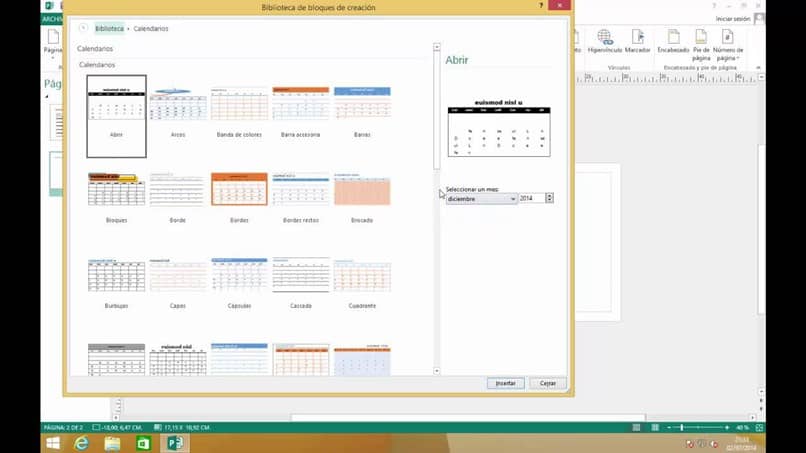
نصائح مفيدة يجب وضعها في الاعتبار
نريد هنا أن نترك لك بعض المعلومات المهمة التي ستساعدك بالتأكيد أثناء إنشاء التقويم الخاص بك وتحريره داخل تطبيق Microsoft Publisher.
- يجب أن تعلم أنه داخل البرنامج لا يمكنك تغيير بعض خيارات التقويمات التي تم إنشاؤها بشكل افتراضي. ومع ذلك، يمكنك تعديل جوانب مهمة مختلفة مثل حجم الصفحة واللون والخطوط.
- إذا قمت بتغيير حجم الصفحة ضمن “خيارات التقويم” فسوف يتغير تلقائيًا إلى فئة “خيارات النشر” وبهذا قد تفقد العديد من الإمكانيات للتأثير على كيفية تعديل النطاق الزمني وتطبيقه.
- وبالمثل، إذا تمكنت من تعديل قالب موجود مسبقًا داخل النظام الأساسي وتم تعديله بشكل كبير، فسوف يصبح تصميمًا يمكنك استخدامه تلقائيًا في المشاريع المستقبلية. لكن حيث سيتم حفظه كقالب جديد يمكنك تحديده بمجرد الانتهاء من ذلك. احفظه اضغط على خيار “حفظ باسم” الموجود مباشرة في قائمة ” ملف ” .
- هناك يمكنك الانتقال إلى خيار “قالب المحرر” والوصول إلى قائمة الحفظ الخاصة به.
عند المتابعة لتصميم تقويم داخل Publisher. يمكنك إجراء بحث سريع وتحديد موقع قالب مشابه للقالب الذي تريد عرضه في مشروعك النهائي. بهذه الطريقة. لكن ستتمكن من تقليل عدد التعديلات وبالتالي لن يكون العمل ثقيلًا جدًا.